Semua yang Perlu Anda Ketahui tentang Sistem Operasi Terbaru dari Microsoft
Setelah merilis Windows 10 tahun 2015 lalu, di bulan Oktober 2021, Microsoft akhirnya meluncurkan sistem operasi baru mereka, Windows 11, Sistem operasi baru ini bisa Anda dapatkan secara gratis melalui PC dengan Windows 10 yang kompatibel. Bisa juga dengan membeli PC baru yang telah dipasangi Windows 11.
Lalu, apa saja upgrade yang ditawarkan Microsoft dalam sistem operasi terbaru mereka ini? Apa saja perbedaan Windows 11 dengan para pendahulunya? Seperti apa spesifikasi PC yang mampu menjalankan sistem operasi ini? Untuk menjawab pertanyaan-pertanyaan tersebut, mari simak penjelasannya berikut.
Bagaimana cara mendapatkan Windows 11?
Microsoft memastikan bahwa sistem operasi terbaru mereka mudah untuk didapatkan, terutama bagi user yang telah menggunakan Windows. Berikut adalah beberapa cara yang bisa Anda lakukan untuk mendapatkan Windows 11:
- Membeli PC baru yang telah diinstal Windows 11 sebelumnya.
- Membeli PC dengan Windows 10 yang memenuhi syarat untuk free upgrade.
- Gunakan PC Health Check untuk mengetahui apakah PC Windows 10 Anda memenuhi syarat free upgrade.
Spesifikasi PC untuk free upgrade
Seperti yang telah disebutkan pada poin sebelumnya, Anda bisa memasang sistem operasi terbaru Microsoft ini pada PC Windows 10. Lalu, apa saja spesifikasi PC yang dapat menjalankan Windows 11 ini?
- Memiliki prosesor setidaknya 1 GHz dengan minimal dua inti prosesor atau SoC 64-bit yang cocok.
- Kapasitas RAM minimal 4 GB.
- Kapasitas penyimpanan minimal 64 GB
- Memiliki firmware system EUFE dan mampu menjalankan Secure Boot.
- Trusted Platform Module 2.0
- Display setidaknya 720p dengan 8-bit per saluran warna.
- Graphics Card minimal DirectX 12 dengan driver WDDM 2.0.
Apa saja yang baru di Windows 11?
Dengan durasi riset yang cukup panjang, kurang lebih selama 6 tahun, Windows 11 tentu memiliki beberapa upgrade yang tidak bisa Anda temukan pada para pendahulunya. Apa saja upgrade yang akan didapatkan?
Perubahan letak Start menu dan Taskbar
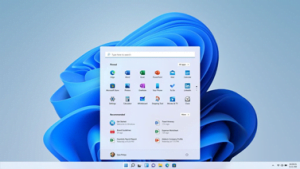
Photo Credit: Microsoft Windows Blog
Perubahan yang langsung terlihat adalah letak Start menu dan juga Taskbar. Jika pada sistem operasi sebelumnya Start menu dibuat menjorok ke kiri, kini Anda bisa menemukannya di bagian tengah.
Selain itu, Anda bisa langsung mengakses file dan riwayat penelusuran dari Start menu. Pintasan aplikasi (shortcut) juga masih bisa ditemukan dalam Start menu. Jika Anda menggunakan Microsoft 365, file juga akan otomatis tersinkronisasi dan bisa langsung muncul di Start menu. Namun pastikan Anda telah mengaktifkan sinkronisasi cloud Microsoft 365 sebelumnya.
Baca juga: 5 Fitur Microsoft 365 Untuk Menunjang Remote Dan Hybrid Working
Widgets
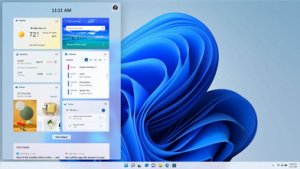
Photo Credit: Microsoft Windows Blog
Upgrade berikutnya adalah Widgets. Jika Windows 10 memiliki Taskbar Widgets, Windows 11 memiliki Widgets. Perbedaannya terletak pada feed yang ditampilkan. Widgets dibuat untuk bisa menyesuaikan kebutuhan Anda dengan memanfaatkan AI atau Artificial Intelligence serta jaringan web.
Untuk mengakses Widgets, cukup gulirkan layar ke atas. Anda bisa langsung menemukan beberapa Widgets seperti Outlook calendar, To-Do list, weather, hingga galeri OneDrive.
Konektivitas tanpa batas melalui Microsoft Teams
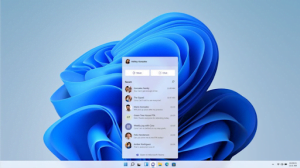
Photo Credit: Microsoft Windows Blog
Teams merupakan platform komunikasi dari Microsoft. Dengan Windows 11, Anda bisa menggunakan beberapa fitur bawaan Teams lebih mudah. Salah satunya adalah Chat. Cukup dengan satu klik, Anda sudah bisa melakukan chat, voice call, bahkan video call.
Anda bisa menggunakan fitur ini meski lawan bicara tidak menggunakan Windows. Teams dapat melakukan dan menerima panggilan dari sistem operasi apa pun, sesame Windows, Mac, Android atau iOS.
Kemampuan multitasking yang handal
Salah satu poin utama yang diusung Windows 11 adalah kemampuan untuk multitasking. Dengan Snap Layouts, Groups, dan Desktop, Anda bisa berpindah dari satu pekerjaan ke pekerjaan lain lebih cepat.
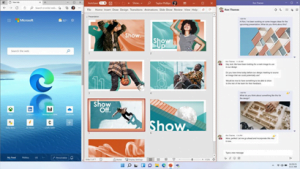
Photo Credit: Microsoft Windows Blog
Bukan hanya itu, pengaturan untuk device tambahan pun sekarang lebih praktis. Jika Anda menggunakan external monitor, sistem secara otomatis akan mengingat pengaturannya. Jadi, saat Anda memutuskan sambungan monitor dan kemudian menyambungkan kembali, Windows akan langsung kembali pada posisi sebelumnya.
Kompatibilitas untuk gaming
Salah satu hal yang menjadi sorotan saat Microsoft mengumumkan peluncuran Windows 11 adalah kemampuannya untuk gaming. Microsoft bahkan mengklaim bahwa sistem operasi terbaru mereka memang dirancang untuk keperluan gaming.
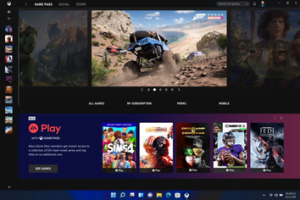
Photo Credit: Microsoft Windows Blog
Jika PC Anda sudah memiliki HDR display, maka fitur Auto HDR akan otomatis melakukan upgrade ke high dynamic range, sehingga rendering warna dan tingkat kecerahan pun lebih luas. Fitur Auto HDR ini juga bisa dinonaktifkan sesuai kebutuhan.
Bukan hanya itu, sistem operasi ini juga sudah mendukung DirectStorage yang ada di Xbox. Jika Anda memasangkan fitur ini dengan NVMe serta DirectX 12 GPU maka load time game yang ada pada DirectStorage akan lebih singkat dan render pun lebih detail.
Masih ada banyak hal lain yang ditawarkan oleh Microsoft lewat Windows 11. Jika Anda penasaran, tidak ada salahnya untuk langsung mencoba sistem operasi terbaru Microsoft ini. Untuk pengalaman yang lebih seamless dan produktif, Anda bisa melakukan sinkronisasi dengan Microsoft 365.
Belum berlangganan Microsoft 365 dan tidak tahu bagaimana cara mendapatkannya? Tidak perlu khawatir, EIKON Technology siap membantu Anda. EIKON Technology sebagai mitra resmi Microsoft di Indonesia menawarkan beragam produk dan solusi dari Microsoft secara legal dan tentunya aman. Klik di sini untuk mencoba paket gratis Microsoft 365 sekarang juga!



